Под списком учетных записей находится одна глобальная папка Исходящие.Здесь находятся письма, которые ожидают отправки (со всех учетных записей). Отличие от папки Черновикиследующее: в Черновикиписьмо помещается по вашему желанию, например, когда вы его еще не дописали. В Исходящиеписьма помещаются для отправки и будут отправлены, как только появится соединение с Интернетом.
Далее находится переключатель модулей программы:
□ Почта— почтовый режим, это основной режим программы;
□ Календарь— вы можете использовать Windows Live Mail как простенький планировщик, а Календарь вам в этом поможет;
□ Контакты— это адресная книга. Чтобы добавить отправителя в адресную книгу, щелкните на письме в списке писем правой кнопкой мыши и выберите команду Добавить отправителя в список контактов;
□ Веб-каналы— с этим модулем вы уже знакомы (см. рис. 9.29);
□ Группы новостей— почтовую программу можно также использовать для просмотра новостных групп и для отправки сообщений в новостные группы (по протоколу NNTP).
Создание нового сообщения
Если вы хотите написать письмо, то выберите команду Создать | Сообщение электронной почтыили просто нажмите кнопку Создать(не нужно нажимать кнопку выпадающего списка), рис. 9.30. Введите электронный адрес получателя ( Кому), тему и текст сообщения.
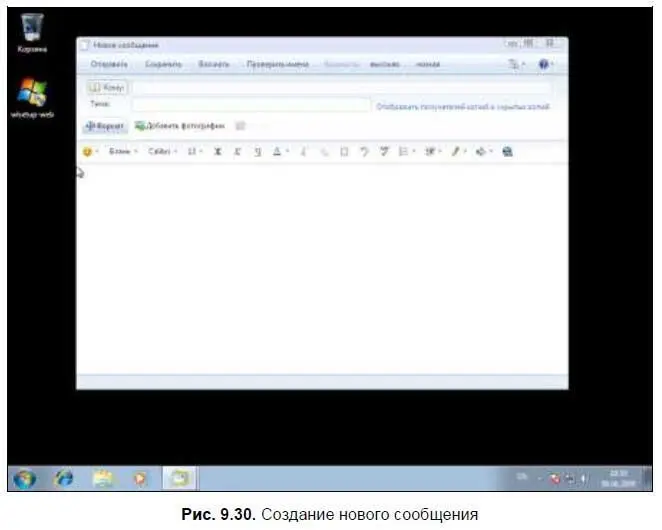
Нажмите кнопку Отображать получателей копий и скрытых копийдля отображения полей Копияи Скрытая копия. В поля Копияи Скрытаяможно ввести адреса пользователей, которые должны получить копию сообщения. Разница между обычной копией и скрытой заключается в том, что в случае неудачной отправки (например, указанный вами электронный адрес не существует) по адресу, указанному в поле Скрытая, вам не будет отправлено уведомление о неудачной отправке. Также получатель не увидит, что вы еще кому-то отправили копию письма, что в некоторых случаях очень удобно.
Вы можете прикрепить к письму файлы (вложения). Количество вложений и их размер зависит от настроек SMTP-сервера, который вы используете. В случае с Mail.Ru вы можете прикрепить до 20 файлов размером до 1 Гбайт каждый. Если нужно прикрепить больше файлов, то имеет смысл заархивировать их и прикрепить как один файл, только следите, чтобы размер архива не превысил 1 Гбайт. Для того чтобы прикрепить файл, нажмите кнопку Вложитьи выберите файл.
Для отправки письма нажмите кнопку Отправить. Если вы хотите продолжить написание письма позже, нажмите кнопку Сохранить. Сообщение будет помещено в папку Черновики, потом вы его сможете там отыскать, дописать и отправить.
Изменение параметров учетной записи
Иногда нужно изменить параметры учетной записи, например, вы изменили свой пароль на сервере и теперь нужно указать новый пароль в почтовой программе. Нажмите кнопку Меню, выберите команду Отображать строку меню. Над панелью инструментов появится строка меню (рис. 9.31).
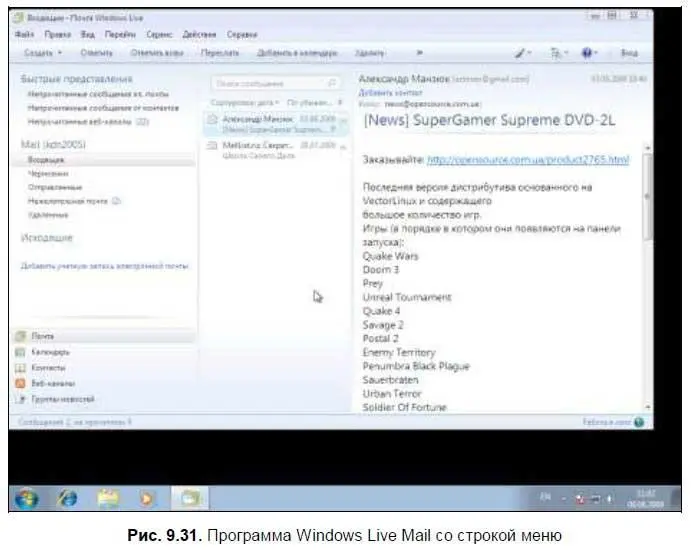
После этого выберите команду меню Сервис | Учетные записи. В появившемся окне для изменения параметров учетной записи почты нужно ее выделить и нажать кнопку Свойства(рис. 9.32).
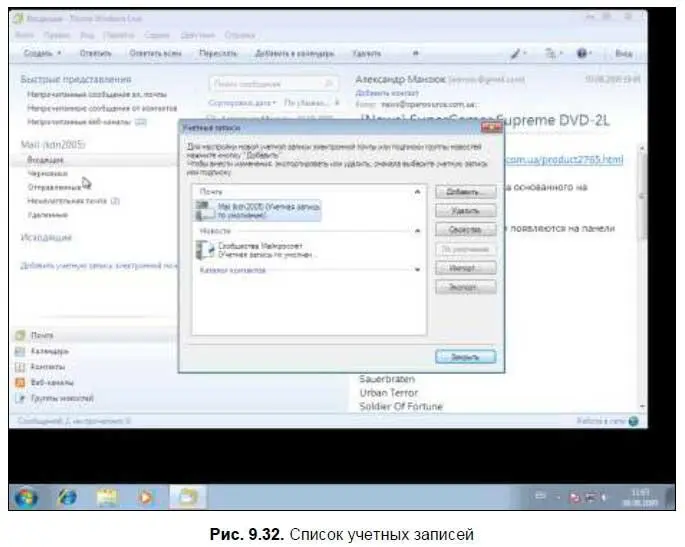
Программа Windows Live Mail — далеко не единственный почтовый клиент. Программ такого рода очень много. Мне, например, очень нравится The Bat!. Еще очень хорошая программа Mozilla Thunderbird. Если вы хотите больше узнать о почтовых программах, рекомендую свою книгу «Интернет: от „чайника“ к пользователю» (2-е изд., БХВ-Петербург).
9.3. Skype: бесплатная телефония
Вам часто приходится звонить в другую страну? Используя Skype, вы можете существенно сэкономить на телефонных разговорах. Принцип работы Skype следующий. У вас и у абонента, которому вы хотите позвонить, должен быть компьютер, подключенный к Интернету. Skype очень гуманен к скорости соединения: приемлемого качества разговора можно добиться даже на модеме (скорость должна быть не ниже 33,6 Кбит/с). Никакого дополнительного оборудования, кроме наушников и микрофона, не нужно.
Читать дальше
Конец ознакомительного отрывка
Купить книгу

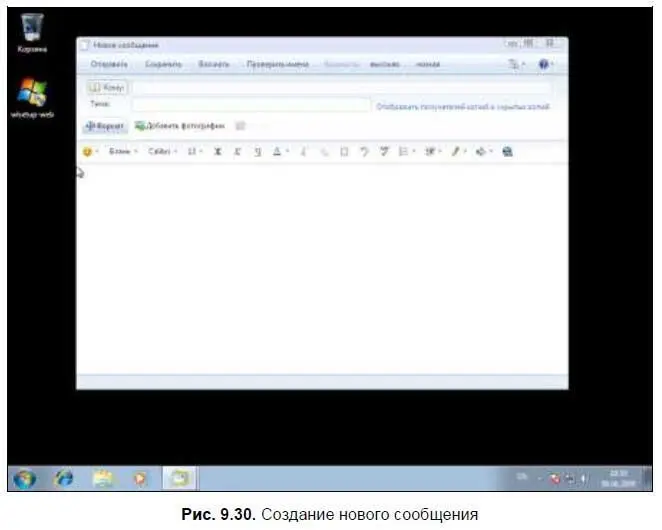
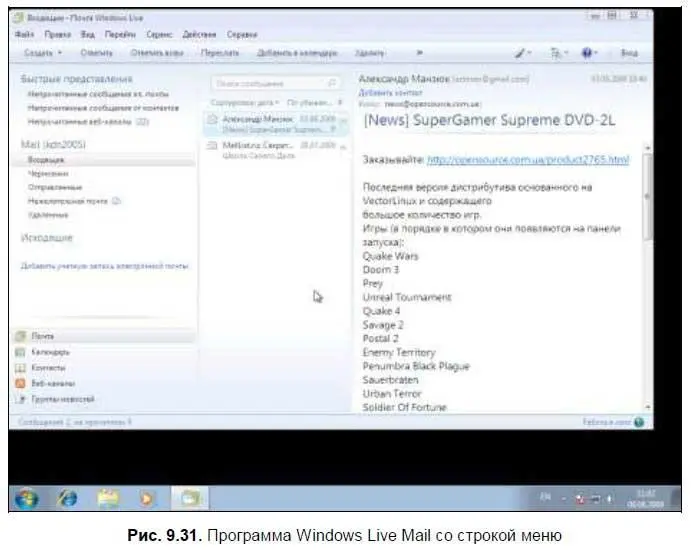
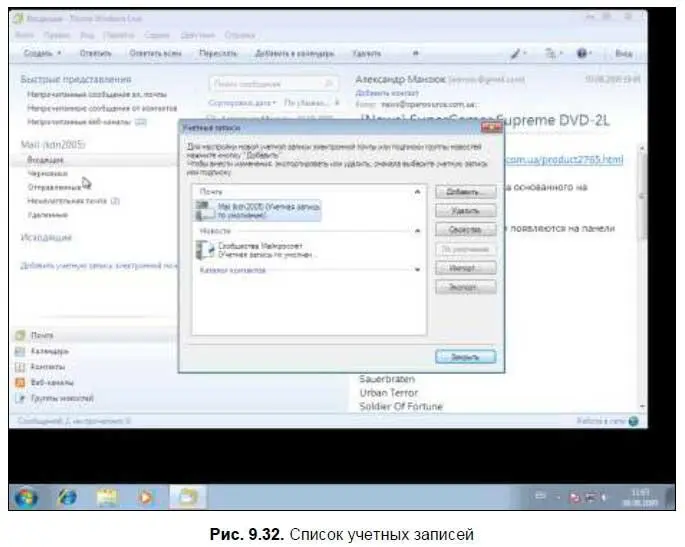








![Евгений Синтезов - Перерожденные и иже с ними… Первые шаги. Часть первая [SelfPub, 16+]](/books/419216/evgenij-sintezov-pererozhdennye-i-izhe-s-nimi-pervy-thumb.webp)

